2013 decemberében írtam egy bemutatót, amelyben bemutattam, hogyan lehet megtalálni az alapvető elemzési adatokat az Omniture-ben, és elmagyaráztam az Omniture és a Google Analytics közötti terminológiai különbségeket. Azóta mindkét platformon történt néhány változás, ezért ez a frissítés visszaállítja az útmutató eredeti hasznosságát.
Mielőtt belevágnánk, ne feledje, hogy az egyik legfontosabb fontos különbség a Google Analytics és az Omniture között az, hogy az Omniture beállításai mindig egyéniak. Mint ilyen, a telepítések eltérhetnek abban, hogy alapértelmezés szerint mit mutatnak, és hogyan csoportosítják a jelentéseket.
Először is, győződjön meg róla, hogy a megfelelő jelentéscsomagot nézi – a jelentéscsomagok az Omniture megfelelői a Google Analytics nézeteinek:
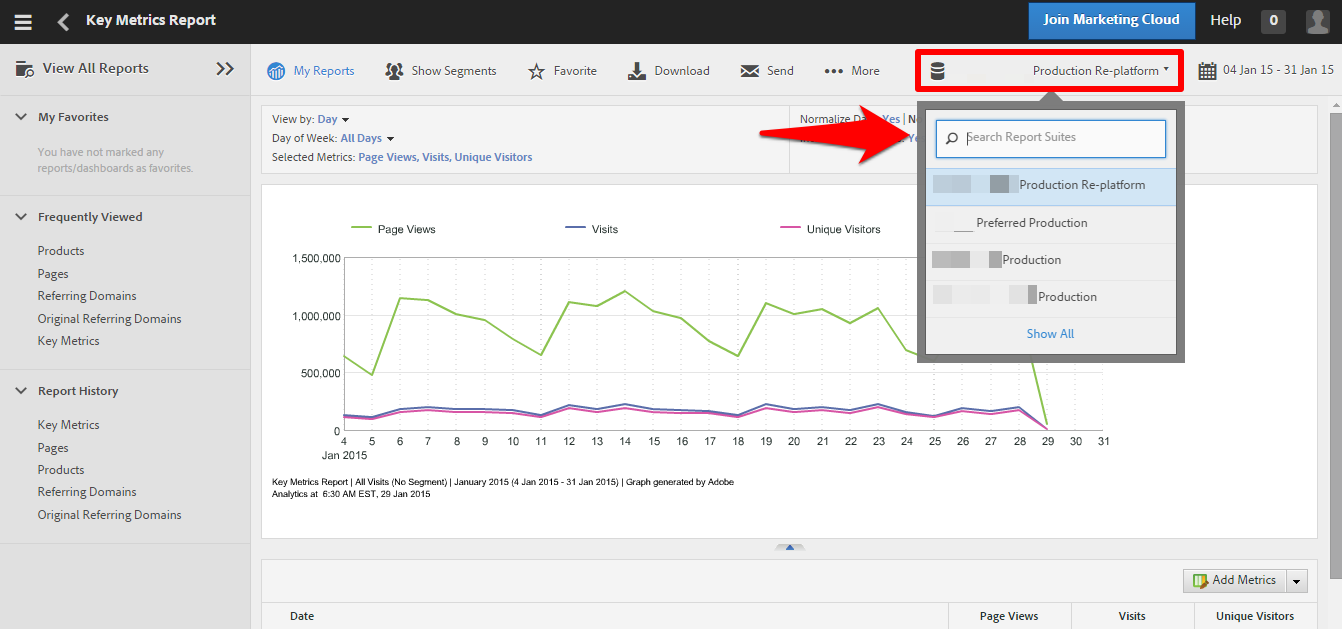
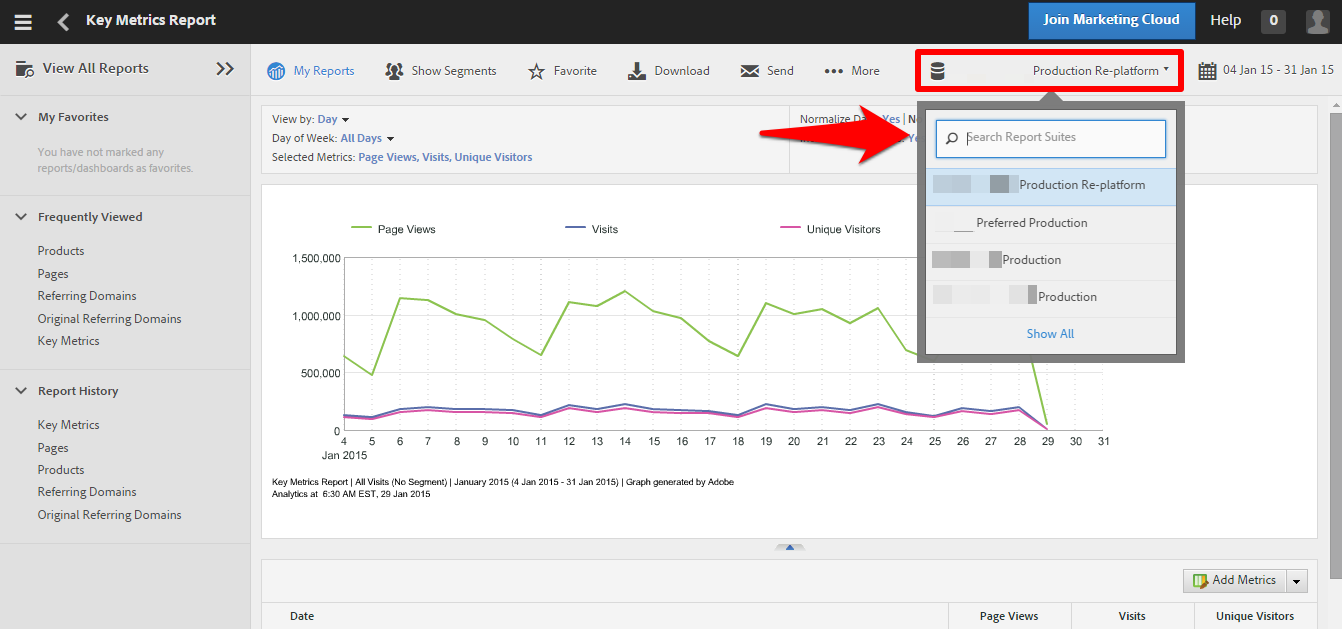
Másrészt lehetséges, hogy az ügyfél már beállította műszerfalként azt, amit keres. Ha nincsenek a kedvencek menüben, az Omniture műszerfalait elég könnyen el lehet téveszteni, és ha más nem is, de betekintést nyújthat abba, hogy az ügyfele mit monitoroz már most is:
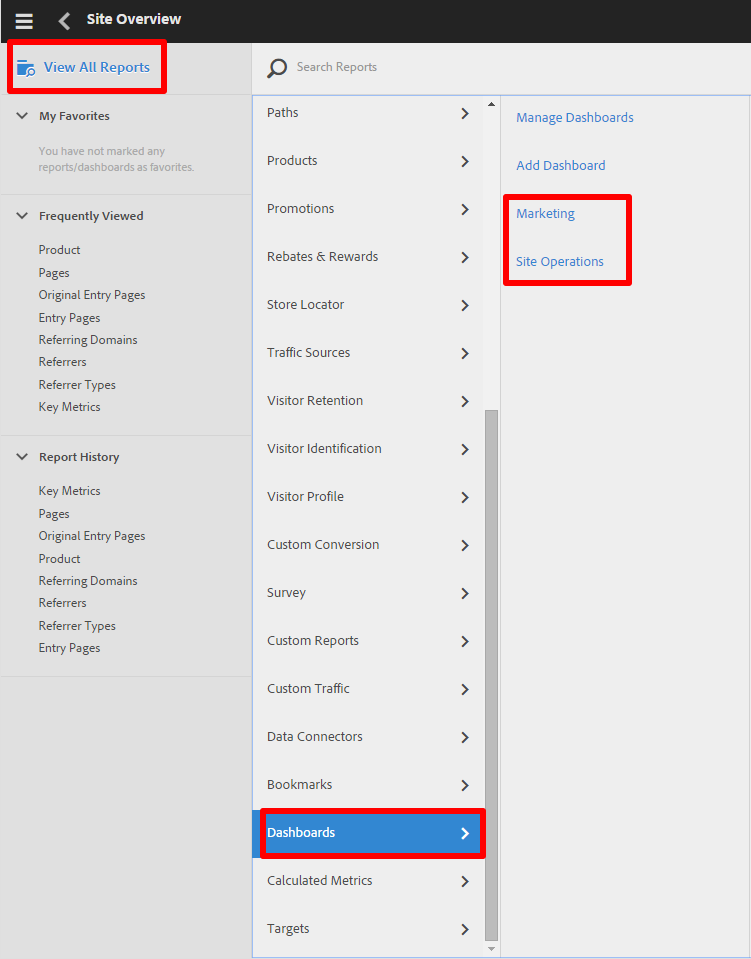
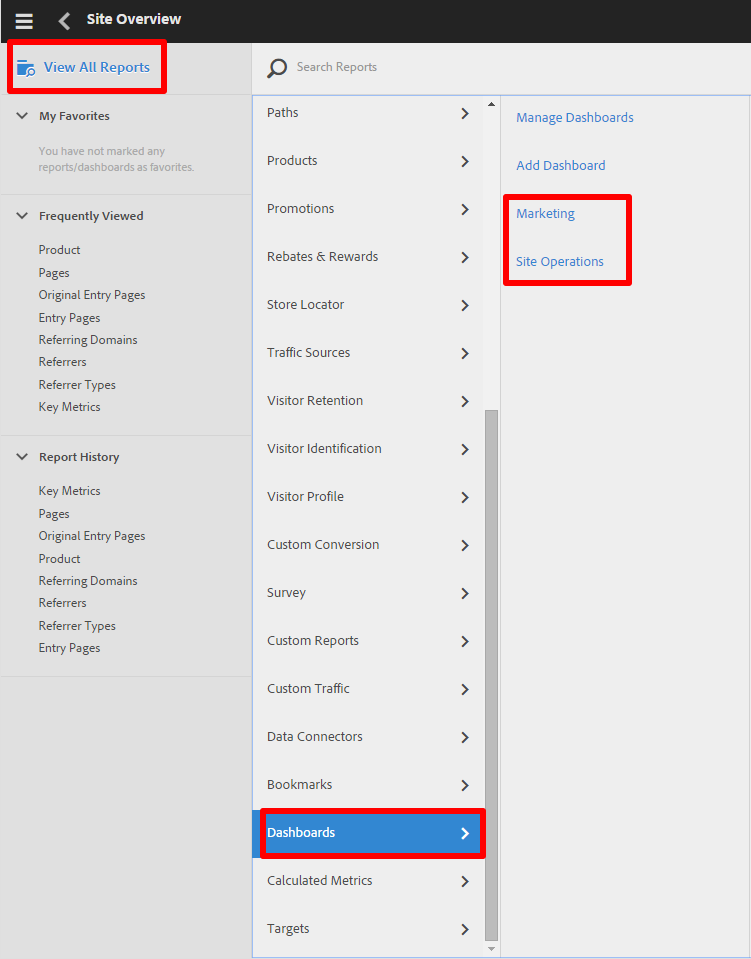
Mérőszámok
Mielőtt belemennénk a jelentésekbe, érdemes megérteni az Omniture mérőszámok menüjét – különösen azért, mert az Omniture gyakran nem a leghasznosabb mérőszámokat mutatja meg alapértelmezés szerint.


A fent látható jelentéscsomag például alapértelmezés szerint csak két metrikát mutat a hivatkozó domainek jelentéshez – a bevételt és a látogatásokat. A jobb oldalon található “Mérőszámok hozzáadása” gombbal előhívhatjuk a mérőszám-választót, és a felugró ablakban lévő “vászonra” húzhatjuk a mérőszámokat.
Figyeljük meg, hogy a mérőszámok listájának tetején van egy legördülő doboz, ahol a “standard” és a “számított” mérőszámok között választhatunk. Sajnos előbb-utóbb a számított metrikák dobozát kell majd használnunk – láttam már olyan Omniture beállításokat, amelyekben a konverziós ráta nem volt standard metrika, ezért nézzük végig ezt példaként:


Ha a legördülő dobozban a “Számított” opciót választjuk, akkor a mellette lévő színes szimbólumra kattintva kezelhetjük a számított metrikáinkat. Ahhoz, hogy a képlethez komponenseket adjunk hozzá, ki kell választani őket a menüben, majd a “Hozzáadás a képlethez” gombra kattintva.


A megrendelésem konverziós rátájához kiválasztottam
- Név:
- Type: Order Conversion Rate
- Type: Percent (%)
- Decimális helyek: 2
- Formula:
Amint végeztünk, kattintsunk a “mentés”, majd a “bezárás és a lista frissítése” gombra, és az új kiszámított metrikánk elérhető lesz, és a jelentésekbe húzható, mint egy standard metrika.
Szegmensek
A szegmensek az Omniture-ben hasonlóan működnek, mint a Google Analytics-ben, és az Omniture mostantól több szegmens alkalmazására is lehetőséget kapott. A szegmensek menü eléréséhez kattintson bármelyik jelentés tetején a “Szegmensek megjelenítése” gombra, majd keressen és válasszon szegmenseket a bal oldalsávban található listából:


Egyéni szegmens hozzáadásához válassza az “Új szegmens létrehozása” menüpontot. A következő menüben a bal oldali “dimenziókat” a jobb oldali “konténerek”-be húzhatja, és a szegmens hatókörét találatként, látogatásként vagy látogatóként határozhatja meg (ez a Google Analyticsben a találatnak, munkamenetnek és felhasználónak felel meg):


Akvizíció
Ha a Google Analyticshez van szokva, akkor hozzászokott ahhoz, hogy az akvizíció áttekintése valahogy így néz ki:


Ezt sajnos meglehetősen nehéz lemásolni egy alapértelmezett Omniture-beállításban. A legközelebb a Referrer Types jelentés áll hozzá:
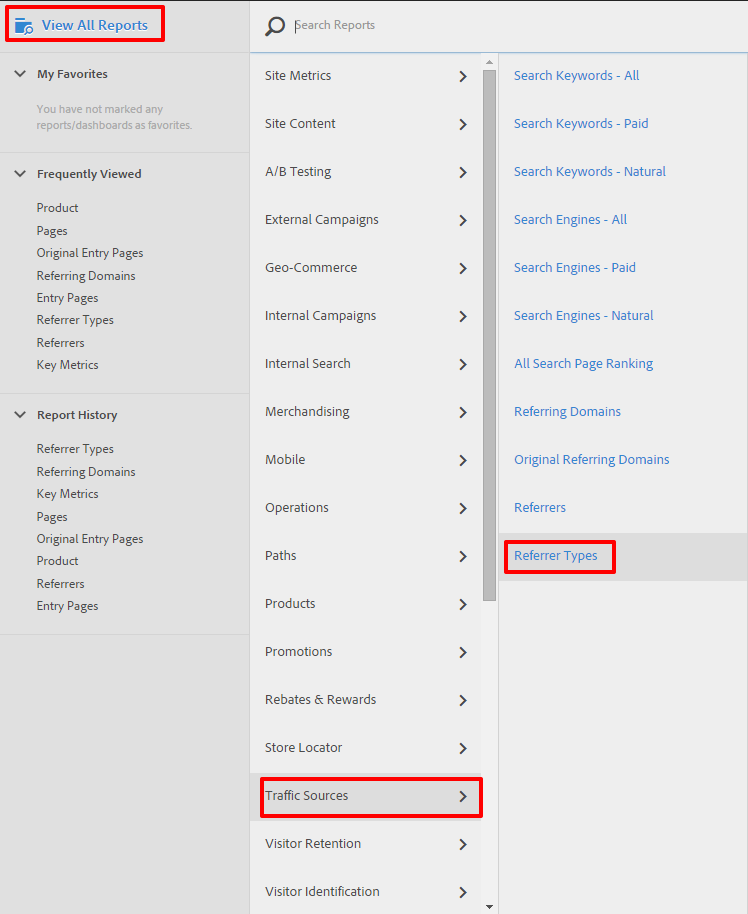
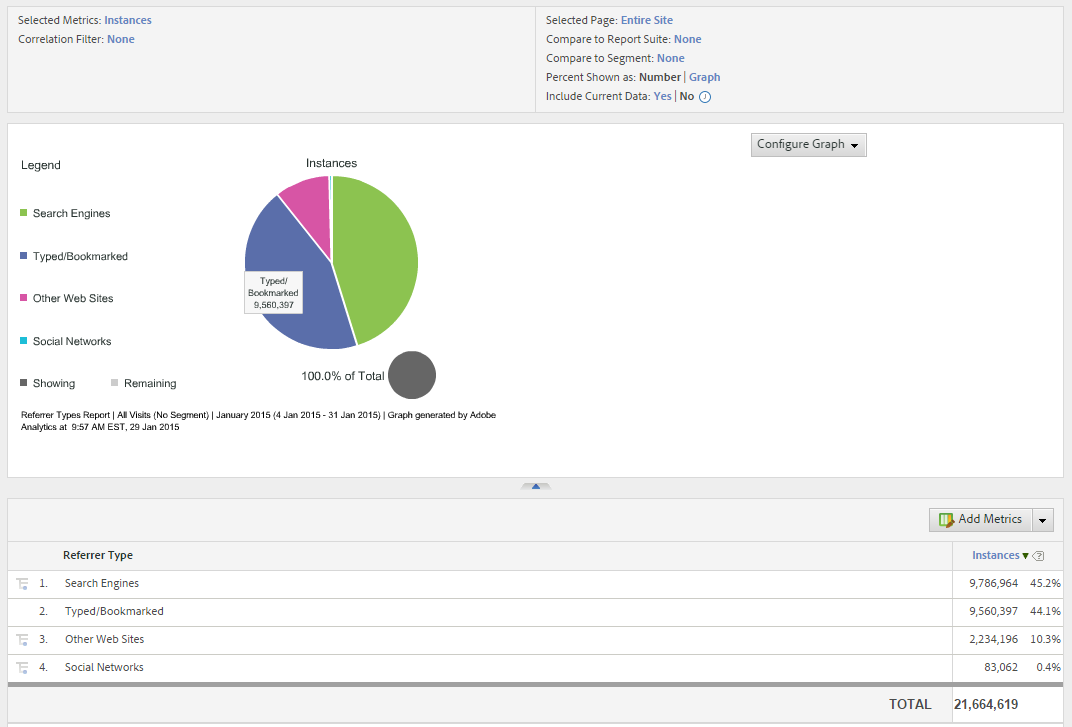
A fő probléma itt a PPC és az organikus forgalom szétválasztásának hiánya. Ehhez a “Keresőmotorok – fizetett” és a “Keresőmotorok – természetes” jelentéseket kell használnia ugyanabban a menüben.
Egy érdekes jelentés, amelyet azonban nem olyan könnyű megismételni a Google Analyticsben, az “Eredeti hivatkozó domainek” – ahogyan az várható volt, ez megmutatja, hogy a látogatók milyen forrásból érkeztek a legelső látogatáskor az oldalra. A Google Analyticsszel ellentétben az Omniture nem zárja ki a keresőmotorokat a hivatkozó domainek listájából. Ez eléggé hasznossá teszi ezt a jelentést, ha érdekli, hogy a látogatók min keresztül fedezik fel az oldalát, szemben azzal, hogy mivel találják meg azt, ha már tudják, hogy mit keresnek.
Közönség
A Google Analyticsben a közönség áttekintése valahogy így néz ki:


Az Omniture alapértelmezett beállításában ez nem egyoldalas jelentésként replikálódik, de az Omniture a “Látogatói profil” alatt elég érdekes dolgokat tartalmaz:


Ez minden olyan lehetőséget megad, amire szüksége van a böngészőspecifikus hibák, földrajzi adatok, forgalmi anomáliák és egyebek ellenőrzéséhez. A Google Analyticsben a “Közönség” alatt megszokott dolgok egy része az Omniture-ben a “Látogatottság” alatt szerepel, és a Google Analytics fantasztikus “Felhasználói áramlás” vizualizációjának legközelebbi megfelelője az “Ösvények” menü – erről hamarosan bővebben…
Viselkedés és áramlás
Számomra a Google Analytics viselkedési jelentéseinek leghasznosabb alkalmazása a céloldalak teljesítményének és a rajtuk landoló látogatók viselkedésének feltárása volt. Mindkettő megismétlődik az Omniture alapértelmezett beállításában, és van néhány más ügyes eszköz is, amely kiegészíti őket.
Leszállási oldalak
A leszállási oldalakról szóló jelentés az “Útvonalak” -> “Oldalak” -> “Belépések & Kilépések” -> “Belépési oldalak” alatt található:


Megjegyzendő még az “Eredeti belépési oldalak”, egy igazán praktikus jelentés, amelyet meglehetősen bonyolult a Google Analyticsben replikálni.
Folyamatok & Útvonalak
Az útvonalak menü tele van fantasztikus eszközökkel. Először is itt vannak a Google Analyticsben megszokott belépési (landing) oldal és kilépési oldal jelentések, de ott vannak az oldaláramlás jelentések is, amelyekkel kiválaszthat egy oldalt, és megtekintheti, hogy az emberek hogyan jutnak el oda, vagy hova mennek onnan.
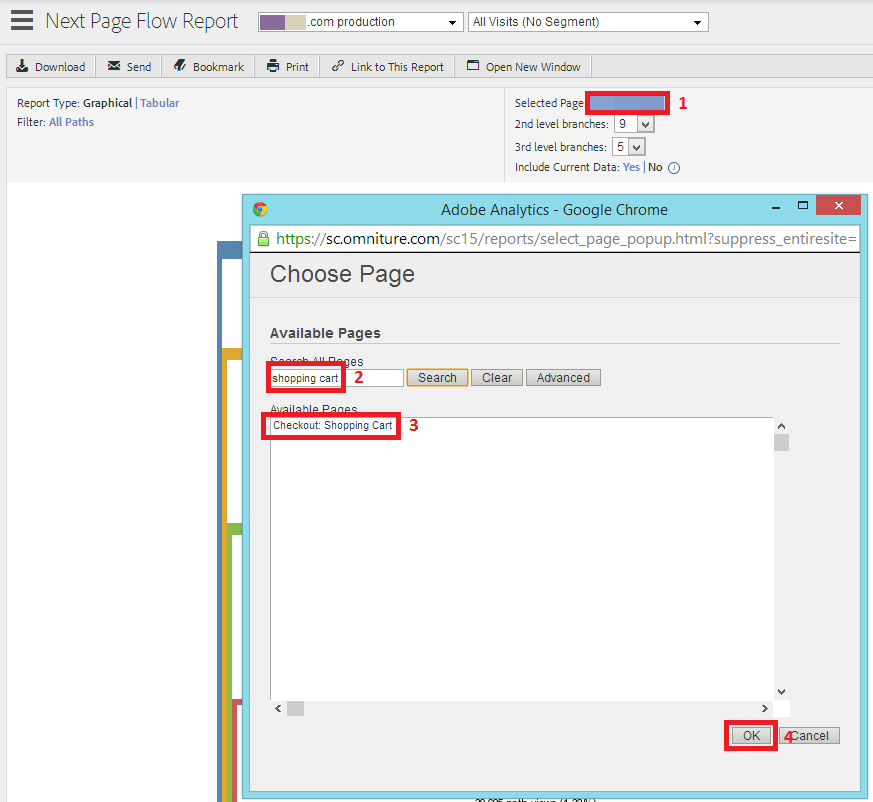
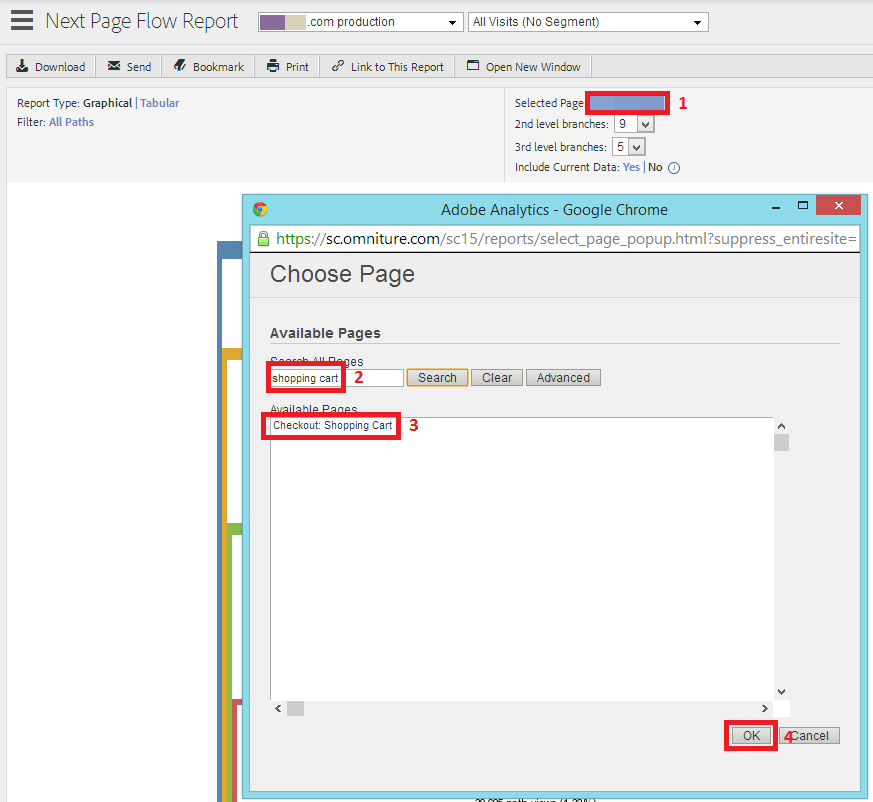
A Paths jelentéseket érdemes teljes egészében felfedezni, de egy másik különösen hasznos eszköz a PathFinder jelentés. A “Szendvicsminta” például arra használható, hogy elemezze a leggyakoribb útvonalakat, amelyeket egy céloldaltól a pénztár oldaláig megtesznek.


A paths jelentések egyben az Omniture legjobb válasza a Google Analytics áramlási vizualizációira. Természetesen nem olyan szépek, és nem olyan hasznosak a hosszabb felhasználói utak elemzéséhez egy webhelyen keresztül, de ugyanolyan betekintést nyújtanak.
Site Speed
A Site Speed jelentés a “Site Metrics” -> “Performance” alatt található:


Sajnos úgy tűnik, hogy ez a jelentés az általam ismert Omniture implementációk többségében nem áll rendelkezésre.
Conversion
Feltételezve, hogy be vannak állítva, az Omniture-ben a konverziós adatokról két jelentéssel szerezheti meg az alapokat:


Az első a termékek konverziós tölcsére, amely azt teszi, amit a dobozán ír – ez egy konverziós tölcsér, amely nagyon hasonlít a Google Analyticsben megszokottakhoz. Szintén százalékos arányokat ad meg a rendelési arányra és az átlagos bevételre vonatkozóan a folyamat különböző szakaszaiba jutott látogatók esetében.
A termékek jelentése abból a szempontból érdekes, hogy a termékek teljes listáját adja meg, és lehetővé teszi különböző mérőszámok hozzáadását, amelyek közül néhányat nehéz értelmezni, és óvatosan kell kezelni – például mit jelent az “oldalmegtekintések” egy termékoldal nélküli termék esetében? Legalább azonban ez a jelentés lehetővé teszi, hogy lássa, mely termékek generálják a legtöbb bevételt és megrendelést.
Egyenértékű jelentések összefoglaló táblázata
Ha idáig elolvasta, remélhetőleg ez a bejegyzés hasznos volt az Ön számára. Az alábbi táblázatban összefoglaltam a főbb egyenértékű jelentéseket. Kérjük, bátran járuljon hozzá visszajelzéseivel és tippjeivel a megjegyzés rovatban!
| GA Report | Omniture Equivalent | Omniture Navigation Path | |
| Dashboards | Dashboards | Dashboards | 1) Minden jelentés megtekintése
2) Dashboards |
| Akvizíció áttekintése | Referencia típusok | 1) Minden jelentés megtekintése
2) Forgalmi források 3) Referrer típusok |
|
| Közönség áttekintés | Visitor profil jelentések | 1) Minden jelentés megtekintése
2) Látogatói profil |
|
| Látogatók viselkedéséről szóló jelentések | Látogatók megtartásáról szóló jelentések | 1) Minden jelentés megtekintése
2) Látogatók megtartása |
|
| Landing Pages jelentés | Belépőoldalak jelentés | 1) Minden jelentés megtekintése
2) Útvonalak 3) Be- és kilépések 4) Belépőoldalak |
|
| Site Speed jelentések | Teljesítményjelentések | 1) Összes jelentés megtekintése
2) Webhelyi mérőszámok 3) Teljesítmény 4) Oldalbetöltési idő |
|
| Felhasználói áramlás jelentés | Patak jelentések | 1) Összes jelentés megtekintése
2) Paths 3) Pages 4) Next Page Flow / Previous Page Flow / PathFinder |
|
| Tölcsérvizualizáció | Termékek konverziós tölcsér | 1) Minden jelentés megtekintése
2) Termékek 3) Termékek konverziós tölcsér |